Beschreibung
Zur komfortablen Inventurerfassung der Ist-Mengen über einen Scanner (EAN-Code).
Dazu benötigen Sie eine Datei, in der Sie die vorhandenen Artikel mittels ihren EAN-Nummern erfassen, diese Datensätze müssen durch einen Zeilenumbruch (ENTER) voneinander getrennt sein.
Diese Datei kann z.B mittels Ihrem Funk-Barcodescanner als Export erstellt werden oder indem Sie z.B. mit dem Laptop und einem Barcode Scanner die EAN Nummern gleich in eine, mit einem Texteditor geöffnete Datei schreiben.
Beispiel EAN Folge in der Datei.:
9099999345617
9073432003421
7218745033453
Thema: Inventur |
Ablauf
1.Um diese Datei zu erstellen gibt es sicherlich verschiedene Methoden.
Sie benötigen für den Import einfach eine Textdatei in der die EAN Nummern stehen die Sie gezählt haben.
Beispiel mittels einem Texteditor:
Sie öffnen eine einfache Text Datei in einem Editor
Aufruf unter Windows 10
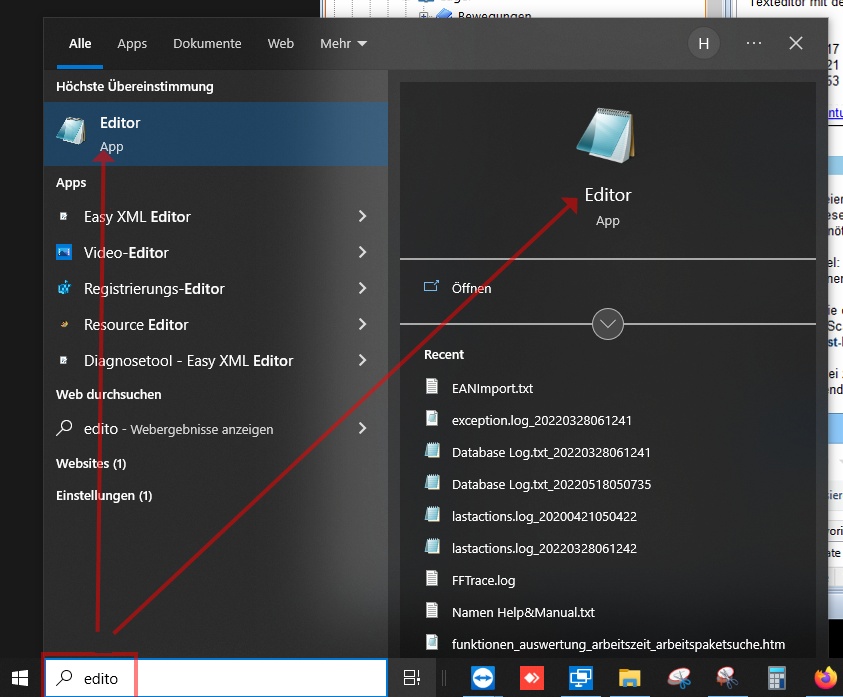
Sie Erhalten eine leere Datei:

2.Artikel mit einem Barcode Scanner erfassen

Die eingescannten Informationen werden in die geöffnete Text Datei geschrieben.
Scannen Sie mit ihrem Barcode Scanner alle EAN Nummern ihrer Artikel ein. Jeder Scann wird in dieser Liste ergänzt.
Je nach Einstellung des Scanners erfolgt das hintereinander oder untereinander!
Es ist notwendig, dass die Daten untereinander stehen, darum sollte der Scanner so eingestellt werden, dass nach dem Scannen automatisch ein ENTER gesetzt wird.
(Bitte lesen Sie dazu in den Scanner Einstellungen nach)
Natürlich können Sie auch nach jedem Scann Vorgang die ENTER Taste auf Ihrer Tastatur drücken..
Jeder eingescannte Artikel (EAN Code) wird als ein Stück gezählt,

also für Artikel, mit dem EAN Code 9099999000017, 5 mal = 5 Stk.
Speichern Sie nun die eingescannten Daten in ihrem System, an einer beliebigen Stelle, als TxT Datei ab.
3.Erstellen Sie eine leere Inventurliste.
4.Funktion "Ist-Menge aus EAN-Nummer importieren" aufrufen, wobei sich der Windows Explorer öffnet und sie die erzeugte Datei auswählen.
Wählen Sie nun die gewünschte Inventurliste, indem sie zu dem Pfad wechseln, in welcher Sie diese Datei abgelegt haben.
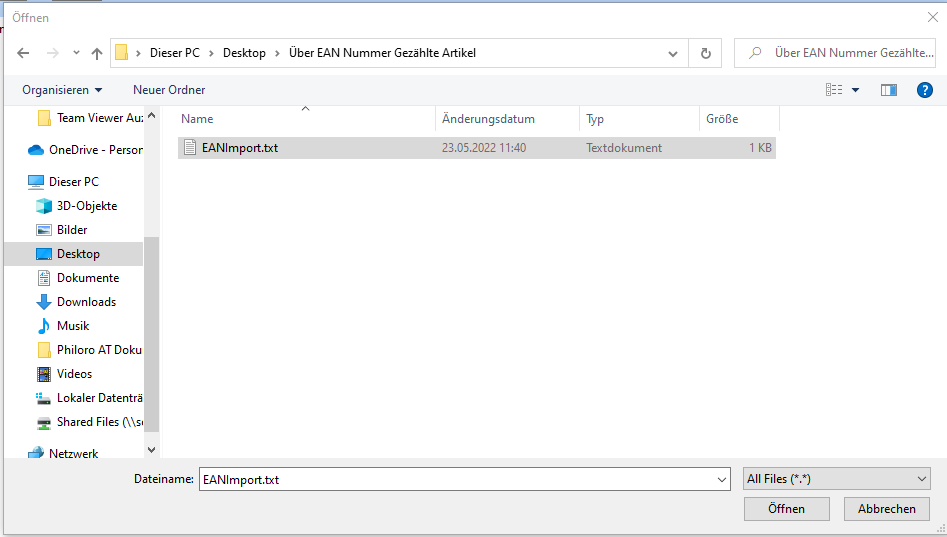
Die Artikel werden mit Ihren Soll- und Ist-Mengen in der neuen Inventurliste eingetragen.
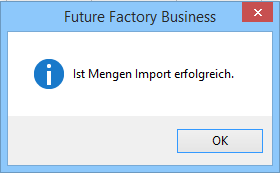
Ergebnis:

Es kann auch eine bereits erstellte und auch befüllte Inventurliste mittels dieser Import Funktion weiter befüllt werden!
In diesem Fall werden die bereits Eingegebene Menge aus anderen Zählungen um die aus dieser Importdatei gezählten Werte erhöht.
Nach Aufruf dieser Funktion in eine bestehende Inventurliste kommt die Abfrage:

Ergebnis
Es werden die Artikel (über die Artikelnummer aus der Import-Datei) mit den richtigen Soll- und Ist-Mengen in die leere Inventurliste eingetragen und gebucht.
Modul: Lager + Einkauf